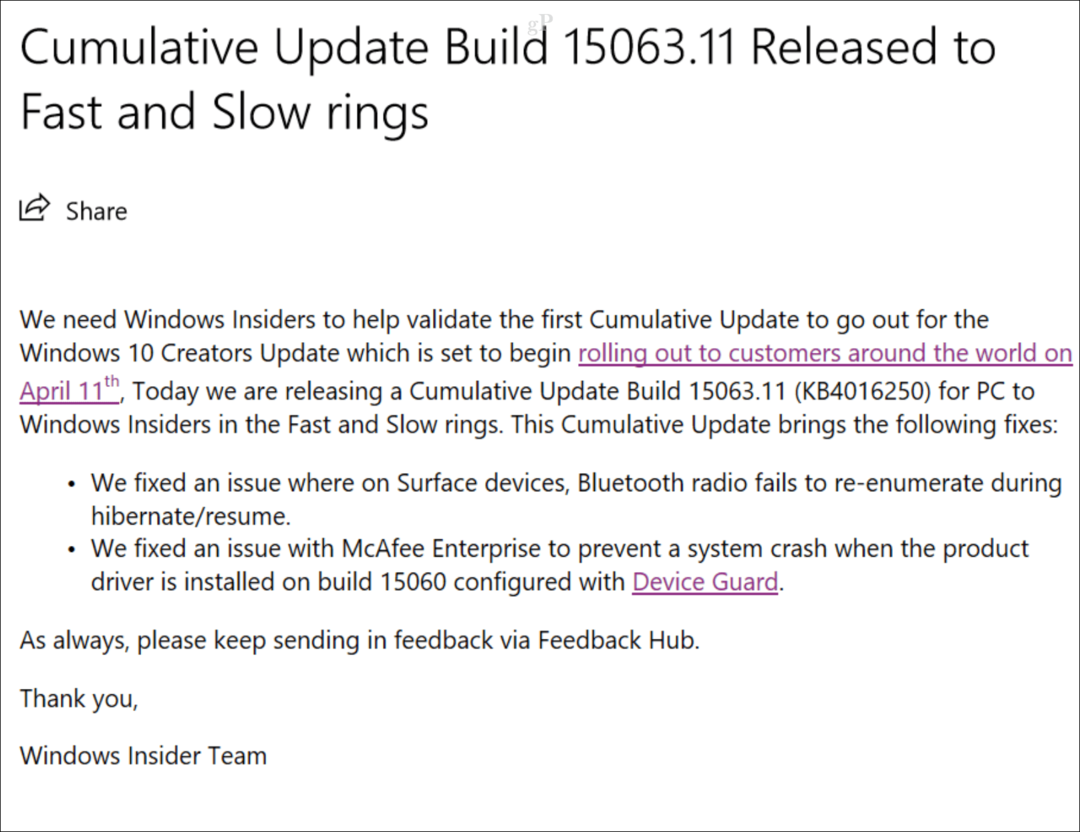Kako upravljati kanale na namizju Slack
Produktivnost Komunikacije Ohlapnost Junak / / November 05, 2020
Nazadnje posodobljeno dne

Če želite svoje Slack kanale upravljati zaradi učinkovitosti ali uspešnosti, je to enostavno storiti. Tukaj je postopek ustvarjanja, urejanja, arhiviranja in brisanja kanalov.
Slack je zanesljiva, prilagodljiva in trdna komunikacijska aplikacija za podjetja. Ne glede na to, kje živite ali delate, lahko klepetate s sodelavci, zaposlenimi in člani ekipe iz skoraj katere koli naprave ali platforme. Če ste pripravljeni poskusiti ali ste pred kratkim nastavite svoj račun Slack, boste morali vedeti, kako upravljati kanale skupine. In groovyPost je tu, da vam pomaga ravno pri tem!
Kaj je Slack Channel?
Preprosto povedano, kanal Slack je območje skupinskega klepeta. Vi in vaša ekipa si lahko izmenjate sporočila, delite datoteke in uporabite orodja za integracijo ki se nanašajo na vaše podjetje.
Privzeto lahko kanal ustvari kateri koli član delovnega prostora (razen gosta). Lastniki delovnega prostora pa lahko to možnost omejijo, če želijo.
Vrste kanalov
Trenutno obstajajo štiri vrste kanalov Slack. Prva dva spodaj sta najpogostejša in na voljo v vseh načrtih, zadnja dva pa sta dostopna samo z plačani Slack načrti.
Javni kanali
Javni kanal je tisti, ki ga boste videli in verjetno najbolj uporabljali v Slacku. Vsak član se lahko pridruži in sodeluje v javnem kanalu in to vrsto lahko iščejo vsi.
Tu lahko sporočite obvestila podjetij, tehnične težave ali vodite pogovore, ki niso povezani s poslom, kot je vodni hladilnik. Na seznamu kanalov imajo poleg sebe ikono Slack.
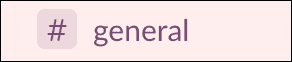
Zasebni kanali
Zasebni kanal je točno to, kar zveni. Ti so idealni za sporočila, ki jih ne želite odpreti vsem članom. Člani delovnega prostora se lahko pridružijo zasebnemu kanalu le, če so povabljeni.
Zasebni kanali so za člane oddelkov, projektne skupine ali vodstvo podjetij koristni za samostojne razprave. Na seznamu kanalov imajo poleg sebe ikono ključavnice.

Kanali v skupni rabi
A Kanal v skupni rabi lahko ločena podjetja uporabljajo na enem mestu za komunikacijo iz lastnih delovnih prostorov. Ta vrsta kanalov je na voljo s plačljivimi načrti Slack Standard, Plus in Enterprise Grid.
Kanal v skupni rabi lahko uporabite za komunikacijo z distributerji, strankami strankami ali prodajalci. Lahko so javne ali zasebne.
Kanali za več delovnih prostorov
A Kanal za več delovnih prostorov je podoben kanalu v skupni rabi, vendar povezuje delovni prostor in ne enega kanala. Ta možnost je na voljo samo s paketom Enterprise Grid s plačilom Slack.
Kanali za več delovnih prostorov so primerni za klepet s člani vašega sestrskega podjetja ali hčerinskega podjetja. Lahko so javne ali zasebne.
Ustvarite Slack Channel
Ko nastavite nov kanal v Slacku, boste izbrali, ali želite javni ali zasebni kanal.
- Kliknite znak plus zraven Kanali v stranski vrstici Slack ali izberite Dodajte kanale na dnu seznama kanalov.
- Izberite Ustvari kanal ali Ustvari nov kanal. Lahko se tudi odločite Brskaj po kanalih ali Brskaj po vseh kanalih najprej, če že obstaja za vaš namen. To vas pripelje do brskalnika kanalov. Nato kliknite Ustvari kanal gumb od tam, če je potrebno.
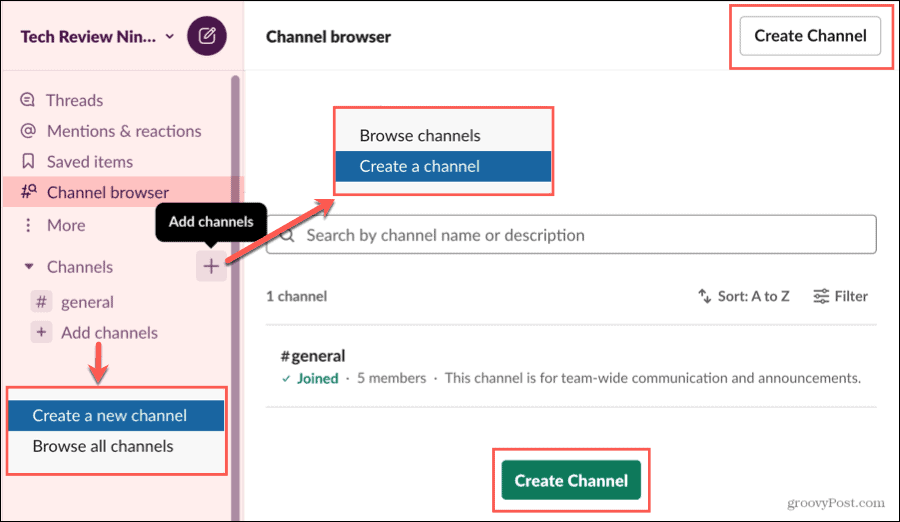
- Dajte svojemu kanalu Ime in neobvezno a Opis.
- Če želite zasebni kanal, omogočite Naj bo zasebno Upoštevajte, da vi ne more zasebni kanal kasneje spremenite v javnega.
- Kliknite Ustvari.
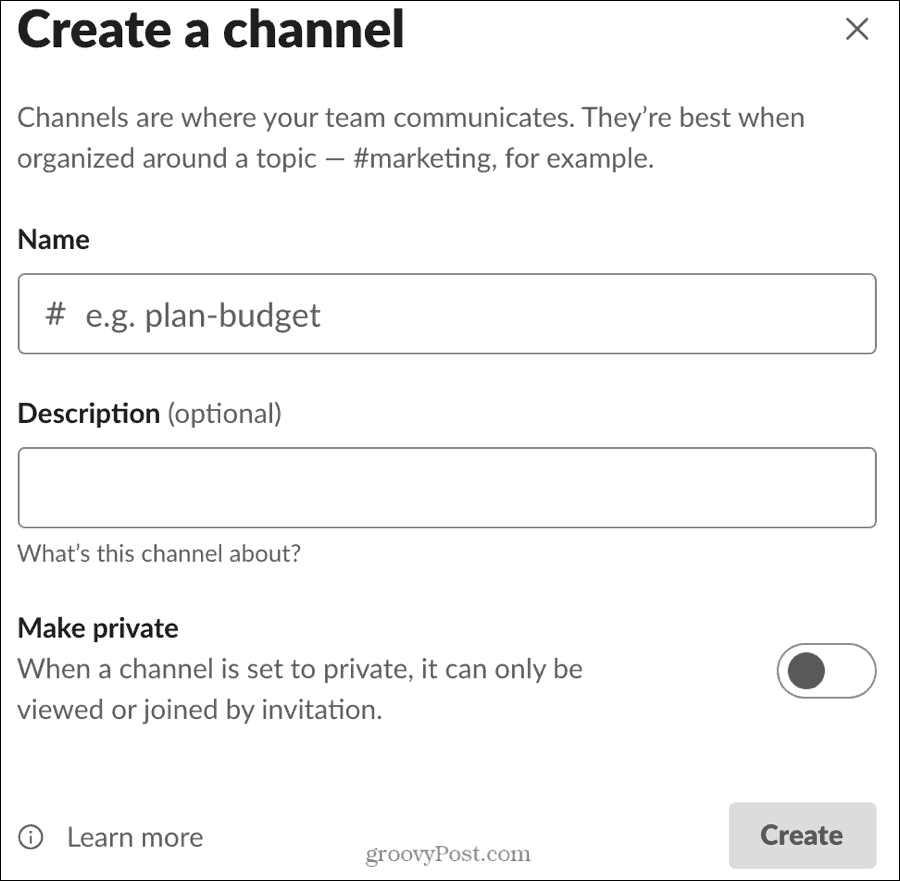
Nastavite temo kanala
Ko ustvarite kanal, lahko nastavite temo, če želite. Medtem ko se opis kanala nanaša na namen kanala, je lahko tema bolj natančna, na primer datumi projektov ali roki.
Kliknite Dodajte temo na samem vrhu zaslona kanala vnesite temo in kliknite Nastavi temo.
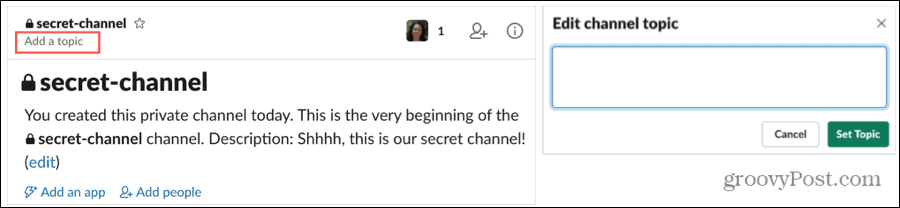
Teme kanala vam ni treba nastaviti in jo lahko dodate pozneje, če želite.
Pridružite se kanalu
Pridružite se lahko kateremu koli javnemu kanalu, ki ga vidite na seznamu, ali z brskalnikom kanalov. Preprosto izberite kanal in že ste! Vsi v tem kanalu lahko vidijo, kdaj se pridružijo novince.
Če ste povabljeni v zasebni kanal, boste prejeli obvestilo Slack. Preprosto kliknite to in postali ste član tega zasebnega kanala.
Če se kanalu ob istem času pridruži več oseb, boste morda videli nekaj takega kot »Steve se je pridružil skupaj z dvema drugima«, kot je na spodnjem posnetku zaslona.
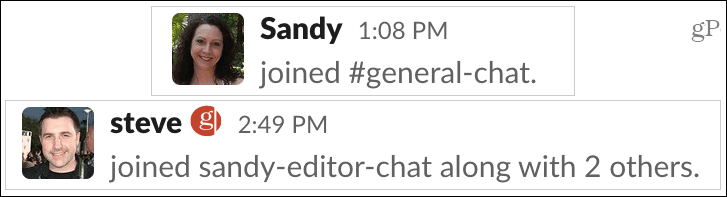
Povabite člane v zasebni kanal
Če ustvarite zasebni kanal, ste odgovorni za povabilo tistih članov, ki se jim želite pridružiti. To lahko storite med začetnim postopkom ustvarjanja z vnosom imen članov ali e-poštnih sporočil.
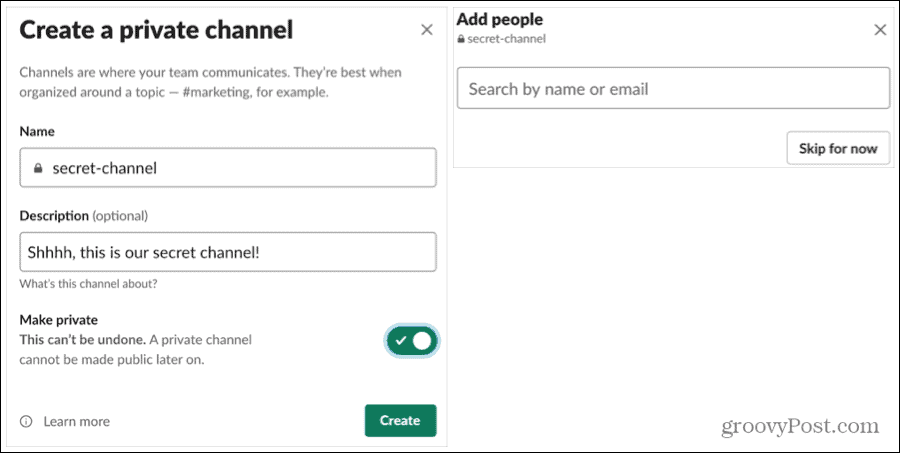
Če kliknete, lahko pozneje povabite člane Zaenkrat preskoči med namestitvijo. Poleg tega lahko v svoj zasebni kanal kadar koli dodate druge ljudi.
- Izberite kanal v stranski vrstici Slack.
- Na zaslonu s podrobnostmi o kanalu kliknite Dodajte osebe povezava ali Dodajte osebe ikono na vrhu.
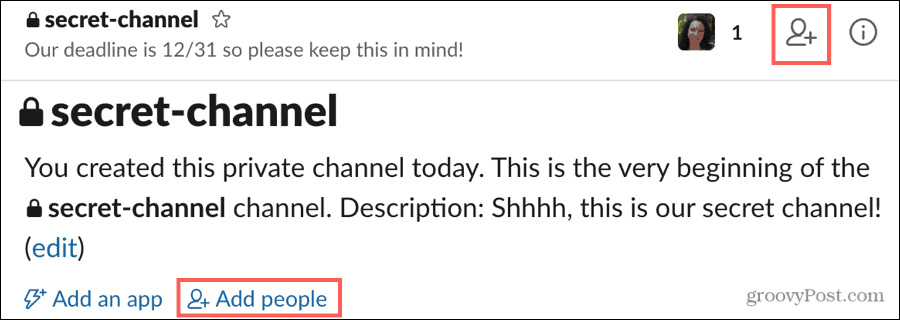
- Vprašani boste, ali želite novim članom dovoliti ogled zgodovine kanala ali raje ustvarite nov kanal. Izberite in kliknite Nadaljujte.
- Vnesite imena ali e-poštna sporočila članov, ki jih želite povabiti.
- Kliknite Dodaj.
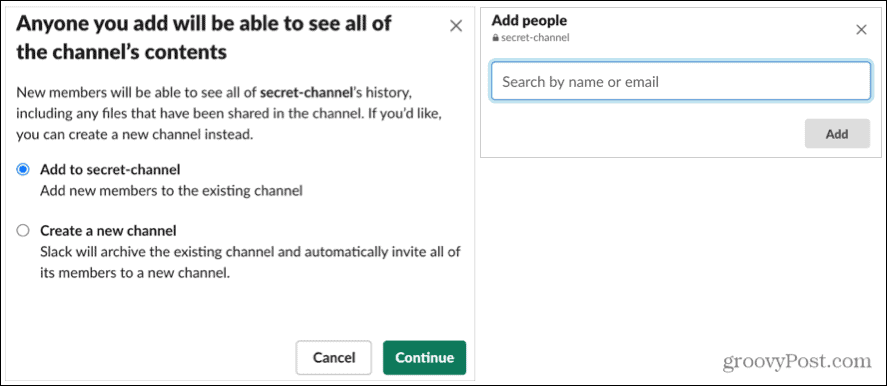
Odstrani člane iz kanala
Če morate nekoga, ki ste ga povabili, odstraniti v zasebni kanal, je to še lažje kot dodati.
Kliknite Pogledvseikone članov na vrhu in kliknite Odstrani poleg člana, ki ga želite odstraniti.
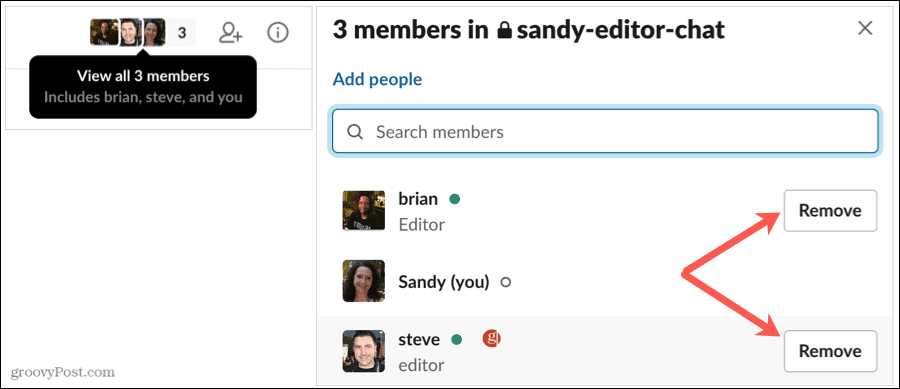
Uredite kanal
Ko ustvarite kanal, ga lahko po potrebi nekaj spremenite. To vključuje spreminjanje opisa ali teme, preimenovanje kanala ali pretvorbo v zasebni kanal, če je javen. Za urejanje imate na voljo nekaj različnih mest, zato izberite tistega, ki je najlažji za vas.
Izberite kanal v stranski vrstici Slack, da ga prikažete. Nato naredite nekaj od tega:
Dodajte ali spremenite opis
- Če ima kanal opis, ki ga želite spremeniti, kliknite Uredi na vrhu. Če nima opisa, ga lahko dodate s klikom Dodajte opis.
- Kliknite Pokaži podrobnosti o kanalu ikono (majhna črka "i") v zgornjem desnem kotu izberite Večin izberite Dodatne možnosti. Izberite Nastavite opis kanala.
- Desni klik v stranski vrstici izberite Dodatne možnostiin izberite Nastavite opis kanala.
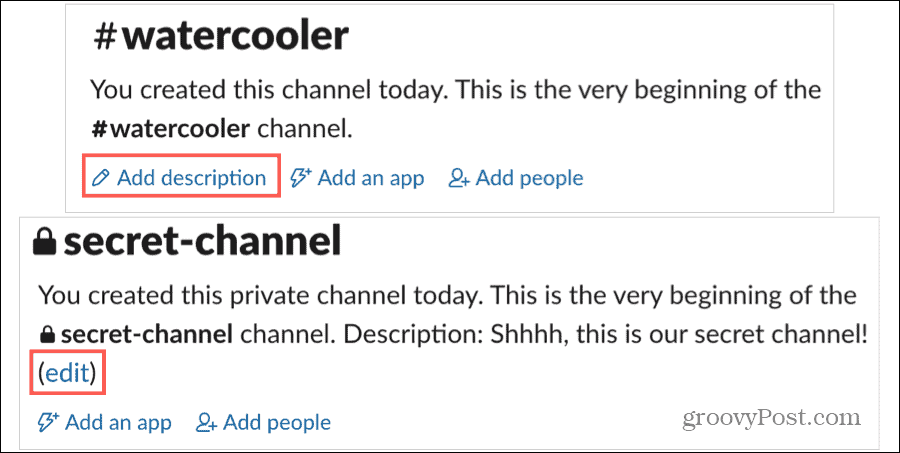
Dodaj ali spremeni temo
- Če kanal nima teme, kliknite Dodajte temo na vrhu zaslona.
- Če ima kanal temo, ki jo želite spremeniti, kliknite Uredi poleg teme na vrhu.
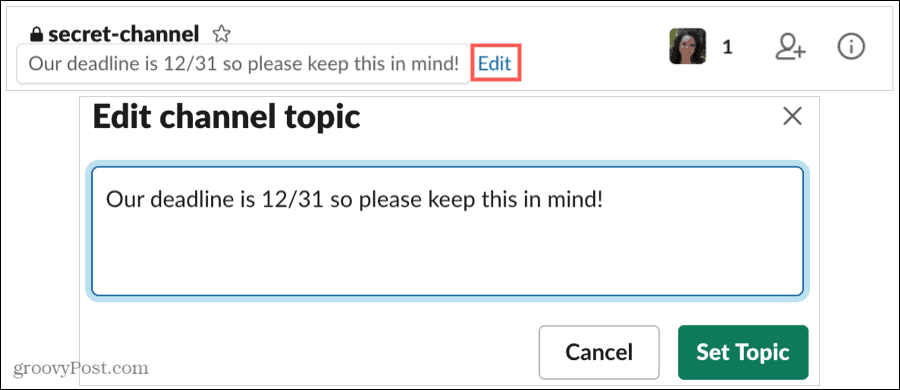
Preimenujte kanal
- Kliknite Pokaži podrobnosti o kanalu v zgornjem desnem kotu izberite Večin izberite Preimenuj kanal.
- Desni klik v stranski vrstici izberite Dodatne možnostiin izberite Preimenuj ta kanal.
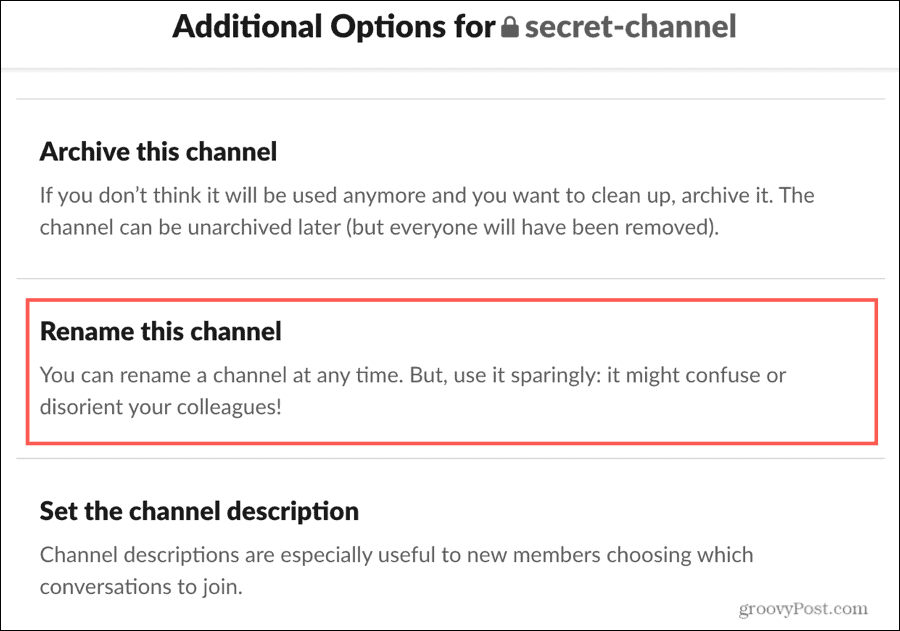
Pretvorite kanal iz javnega v zasebnega
- Kliknite Pokaži podrobnosti o kanalu v zgornjem desnem kotu izberite Večin izberite Dodatne možnosti. Izberite Preklopite na zasebni kanal.
- Desni klik v stranski vrstici izberite Dodatne možnostiin izberite Preklopite na zasebni kanal.
Tega dejanja ni mogoče razveljaviti. Prepričajte se, da želite javni kanal pretvoriti v zasebnega in kliknite Spremeni v zasebno če ste pripravljeni.
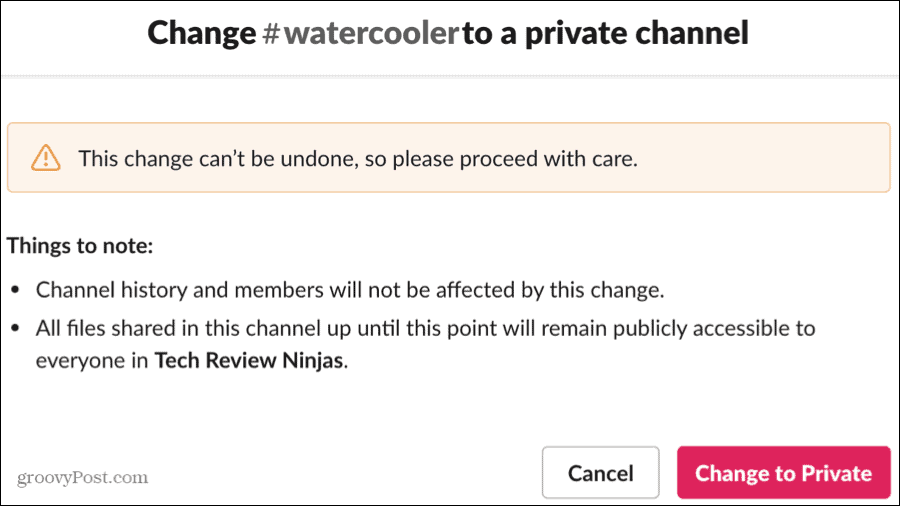
Arhivirajte ali izbrišite kanal
Če kanala ne potrebujete več, ga lahko arhivirate ali izbrišete. Če ga arhivirate, boste obdržali sporočila in ga lahko kasneje arhivirali, če se odločite za ponovno uporabo. Če ga izbrišete, boste trajno odstranili vsa njegova sporočila, vendar boste obdržali vse datoteke v skupni rabi.
Arhivirajte kanal
Kliknite Pokaži podrobnosti o kanalu v zgornjem desnem kotu izberite Večin izberite Dodatne možnosti. Izberite Arhivirajte ta kanal.
Potrdite s klikom Da, arhiviraj ta kanal.
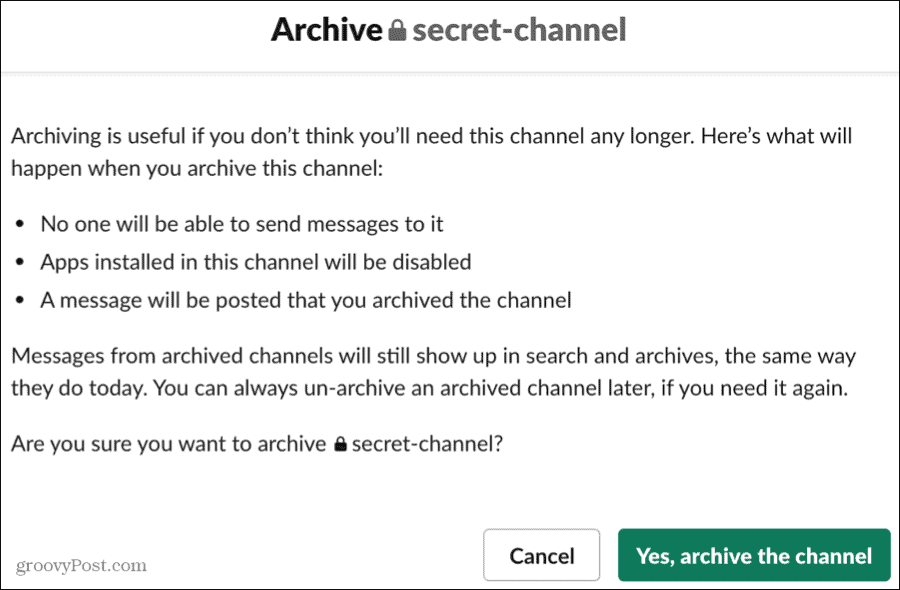
Izbrišite kanal
Kliknite Pokaži podrobnosti o kanalu v zgornjem desnem kotu izberite Večin izberite Dodatne možnosti. Izberite Izbriši ta kanal.
Označite polje za Da, trajno izbriši ta kanal in kliknite Gumb Delete Channel.
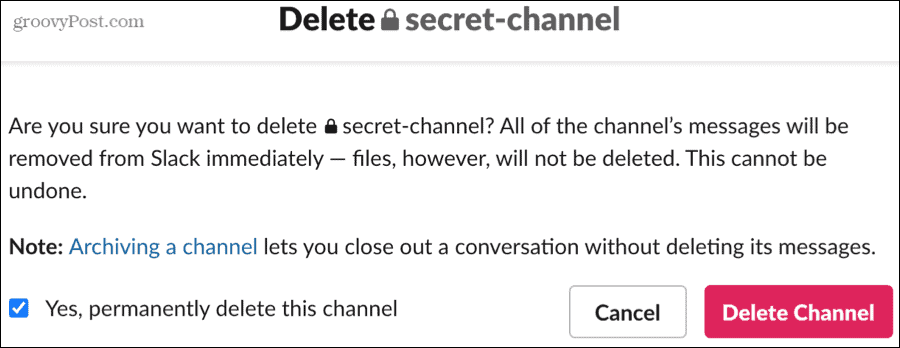
Prilagodite se svojim ohlapnim kanalom
Pri upravljanju kanalov Slack imate veliko prilagodljivosti. Od ustvarjanja do urejanja do arhiviranja imate različne načine, kako narediti, kar potrebujete, in enostaven vmesnik za to.
Za več informacij o delu na daljavo si oglejte te načine za učinkovitejše delo od doma.